Avez-vous souvent du mal à localiser les conversations avec vos amis proches ou vos les gens sur Snapchat préférés ? Utilisez la fonction « Épingler » de Snapchat pour apposer des conversations individuelles ou de groupe en haut de l'écran de discussion. Épingler des personnes sur Snapchat réduit les risques de manquer des messages ou des clichés importants.
Ce tutoriel vous montrera comment épingler des conversations et des discussions de groupe sur Snapchat. De plus, vous apprendrez à désépingler et à gérer les conversations épinglées dans l'application Snapchat.
Comment épingler quelqu'un sur Snapchat
Épingler les conversations Snapchat n'est disponible que pour les utilisateurs iOS : l'application Snapchat pour appareils Android ne dispose pas de la fonctionnalité « Épingler une conversation ». Cela signifie que vous ne pouvez épingler des personnes sur Snapchat que si vous possédez un iPhone.
Snapchat pourrait déployer cette fonctionnalité auprès des utilisateurs d'Android dans le futur. Mais pour l’instant, l’épinglage des conversations Snapchat est limité aux utilisateurs d’iPhone. Si vous possédez un iPhone, suivez les étapes ci-dessous pour épingler des conversations sur votre flux de discussion Snapchat.
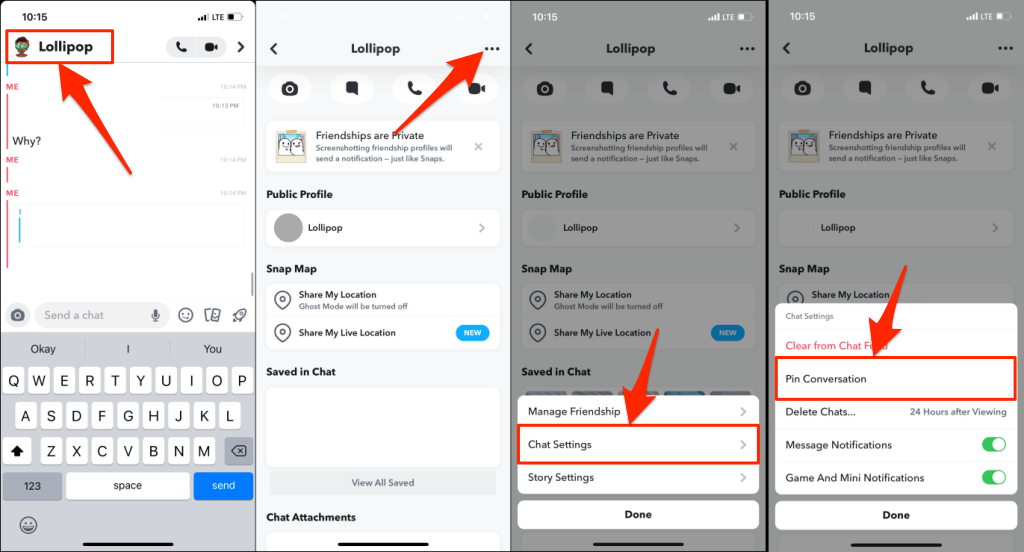
Vous pouvez également accéder aux paramètres d'une conversation et épingler une conversation directement depuis l'écran de discussion. Appuyez longuement sur la discussion que vous souhaitez épingler, sélectionnez Paramètres de discussion, puis sélectionnez Épingler la conversation.

Retournez à l'écran de discussion et vous trouverez la personne ou la conversation épinglée en haut de votre flux. Vous devriez également voir une punaise ou une icône d'épingle à côté de la conversation.

Épingler des conversations sur Snapchat est un action privée. Snapchat n'envoie pas de notification aux personnes ou aux groupes que vous avez épinglés dans l'application.
Personnaliser l'icône d'épingle de Snapchat
Snapchat vous permet de personnaliser l'icône ou l'identifiant des conversations épinglées. Si vous n'aimez pas l'icône Punaise/Épingle par défaut, vous pouvez passer à un autre emoji à tout moment..


L'emoji nouvellement sélectionné apparaîtra à côté de toutes les conversations épinglées sur le fil de discussion.

Vous pouvez modifier les emojis des conversations épinglées autant de fois que vous le souhaitez. Cependant, vous ne pouvez pas utiliser des emojis différents pour chaque conversation épinglée. Toutes les conversations épinglées auront le même emoji ou identifiant.
Combien de personnes pouvez-vous épingler sur Snapchat ?
Pour le moment, les utilisateurs de Snapchat ne peuvent épingler que trois personnes ou conversations en haut du fil de discussion. Lorsque vous atteignez la limite et essayez d’épingler une (quatrième) conversation, Snapchat affiche le message d’erreur « Impossible d’épingler la conversation ». Désépinglez l'une de vos discussions épinglées et essayez à nouveau d'épingler la personne.
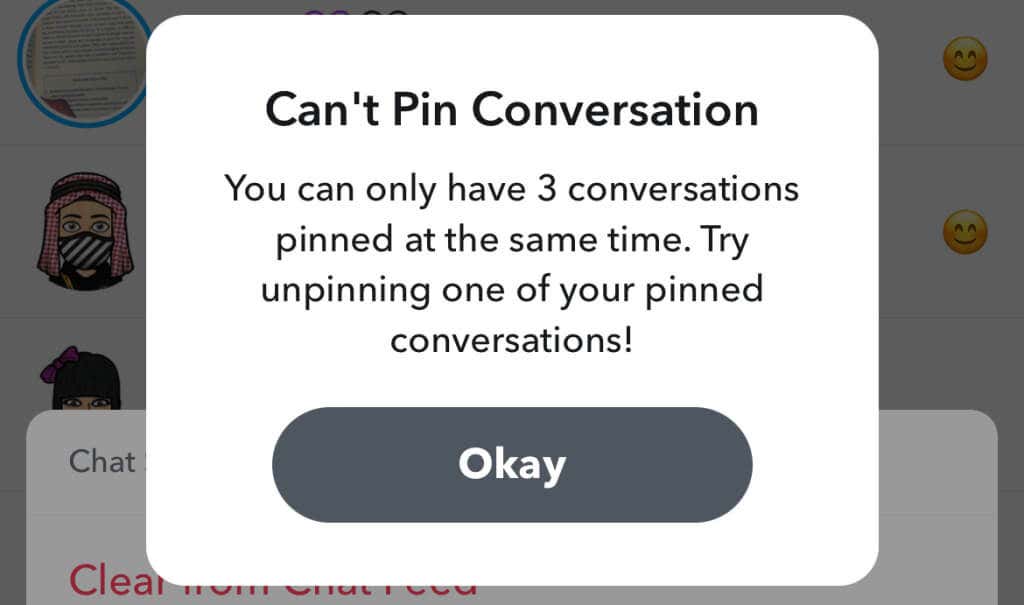
Comment désépingler quelqu'un sur Snapchat
Il est facile de désépingler une conversation du haut du fil de discussion. Appuyez longuement sur la conversation épinglée, sélectionnez Paramètres de discussionet appuyez sur Désépingler la conversation.
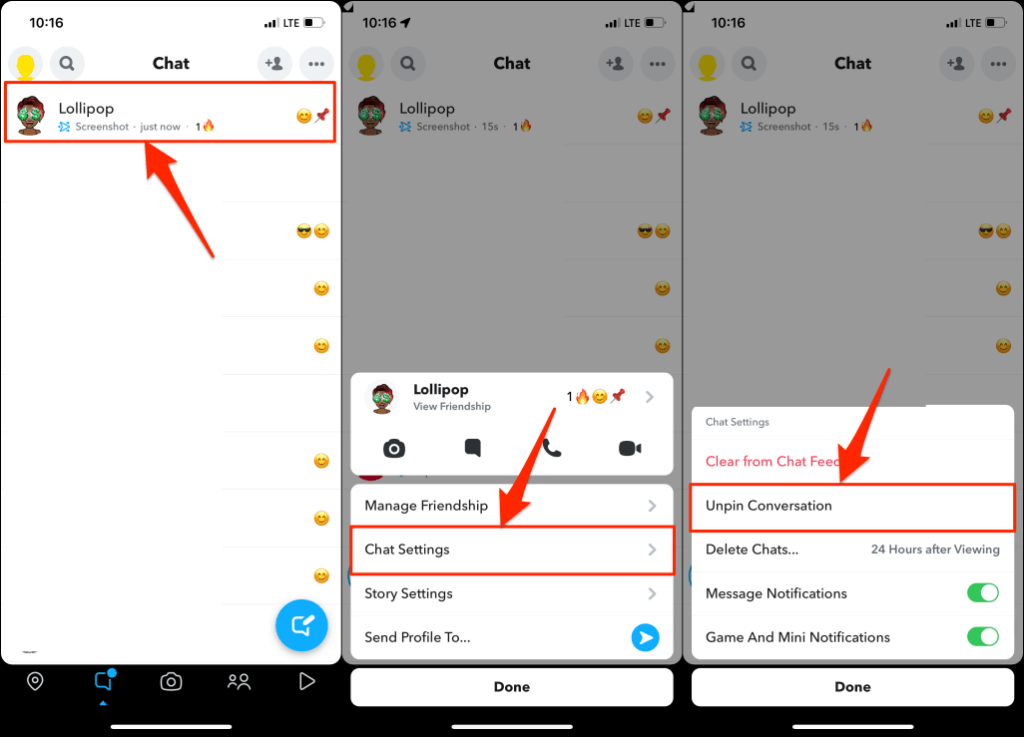
Snapchat détachera la personne et déplacera votre conversation avec elle vers le bas de la liste de discussion.
Utiliser l'épingle
Épingler des conversations est une fonctionnalité courante sur de nombreux réseaux sociaux et applications de messagerie instantanée. WhatsApp, iMessage, Twitter, Telegram et iMessage permettent aux utilisateurs d'épingler respectivement jusqu'à trois, neuf, six et cinq discussions. Cependant, seul Snapchat prend en charge la personnalisation de l'icône de punaise.
Si vous rencontrez des problèmes pour épingler les conversations Snapchat, fermez et rouvrez l'application, puis réessayez. La mise à jour de Snapchat dans l'App Store peut également corriger des bugs affectant la fonctionnalité Pin.
.